Démarrage
Pour simplifier l’utilisation de Mini Backup, nous avons conçu une configuration basée sur Docker et Docker Compose. Ce guide vous accompagnera pas à pas pour installer et configurer l’outil rapidement.
Prérequis
Assurez-vous d’avoir installé :
- Docker
- Docker Compose
Si ce n’est pas déjà fait, vous pouvez consulter la documentation officielle de Docker pour les instructions d’installation.
Installation
En prérequis il faudra donc docker et docker-compose.
En premier nous allons télécharger le projet mini-backup-getting-started.
Wget :
wget https://github.com/aidalinfo/mini-backup-getting-started/archive/refs/heads/main.zip \ -O mini-backup-getting-started.zipCurl :
curl -L https://github.com/aidalinfo/mini-backup-getting-started/archive/refs/heads/main.zip \ -o mini-backup-getting-started.zipEnsuite, nous allons décompresser le fichier téléchargé.
unzip mini-backup-getting-started.zipcd mini-backup-getting-started-mainExplication docker compose
Voici un aperçu des principaux conteneurs définis dans le fichier docker-compose.yml.
minio
Le conteneur Minio simule un serveur S3 pour héberger vos sauvegardes. Un deuxième conteneur crée automatiquement un bucket nommé backup.
image: minio/minio container_name: minio restart: always ports: - "9000:9000" - "9001:9001" environment: MINIO_ROOT_USER: minioadmin MINIO_ROOT_PASSWORD: miniopassword volumes: - ./minio/data:/data command: server /data --console-address ":9001"
createbuckets: image: minio/mc depends_on: - minio entrypoint: > /bin/sh -c " /usr/bin/mc config host add minio http://minio:9000 minioadmin miniopassword; /usr/bin/mc rm -r --force minio/backup; /usr/bin/mc mb minio/backup; /usr/bin/mc policy download minio/backup; exit 0;mini-backup
Ce conteneur inclut la CLI, le serveur et l’API. L’environnement AUTO_CONFIG génère automatiquement les fichiers de configuration.
AES KEY est la clé AES utilisée pour chiffrer les sauvegardes, vous pouvez en générer une avec la commande openssl rand -base64 32
mini-backup: image: rg.fr-par.scw.cloud/open-mini-backup/mini-backup:latest container_name: mini-backup restart: always volumes: - ./config:/app/config environment: - AUTO_CONFIG=true - MINIO_ACCESS_KEY=minioadmin - MINIO_SECRET_KEY=miniopassword - GO_ENV=dev - AES_KEY=582e9ffb85124ee9b8cd572927ef671648e9dedd36f5352f755750930a2248d6frontend et nginx
L’interface web et le serveur API communiquent via Nginx.
ui-mini-backup: image: rg.fr-par.scw.cloud/open-mini-backup/ui-mini-backup:latest container_name: ui-mini-backup restart: always
nginx: image: nginx:latest container_name: nginx restart: always ports: - "80:80" volumes: - ./nginx.conf:/etc/nginx/nginx.conf:ro depends_on: - mini-backup - ui-mini-backupMariaDB et MongoDB
Des conteneurs MariaDB et MongoDB sont également définis pour réaliser des tests avec Mini Backup.
mariadb: image: mariadb container_name: mariadb restart: always volumes: - ./mariadb/data:/var/lib/mysql # ports: # - "3306:3306" environment: - MARIADB_ROOT_PASSWORD=password - MARIADB_DATABASE=superdb - MARIADB_USER=user - MARIADB_PASSWORD=admin
mongo: image: mongo restart: always container_name: mongo # ports: # - 27017:27017 environment: MONGO_INITDB_ROOT_USERNAME: root MONGO_INITDB_ROOT_PASSWORD: exampleLancer les conteneurs
Maintenant nous allons faire un docker compose up pour lancer les conteneurs et générer les fichiers de configuration.
docker compose up -dConfiguration
Après le lancement, deux fichiers de configuration seront générés dans le dossier config :
➜ mini-backup-getting-started-main ls configconfig.yaml server.yaml- config.yaml : Contient la configuration des backups, y compris les identifiants des bases de données, les chemins de sauvegarde, et les règles de rétention.
- server.yaml : Définit les endpoints S3 et les paramètres du serveur.
Éditez le fichier server.yaml pour indiquer le nom du bucket S3 et les identifiants de connexion pour héberger vos sauvegardes.
Voici notre section rstorage après modification :
rstorage: minio: endpoint: "http://minio:9000" bucket_name: "backup" access_key: "${{MINIO_ACCESS_KEY}}" secret_key: "${{MINIO_SECRET_KEY}}" region: "fr-par"Nous allons aussi exposer le port de mongo, afin d’y accéder avec mongo compass et y insérer des données.
ports: - 27017:27017Vérification
Une fois les modifications apportées, relancez les conteneurs :
docker compose up -d && docker compose restartConsultez les journaux pour vérifier que tout fonctionne correctement :
docker logs mini-backupRésultat :
🚀 DEV CONSOLE 🚀 -- Successfully compressed backups/mongo-20250122_222200.bson.gz🚀 DEV CONSOLE 🚀 -- [CORE_UTILS] Loading config file: config/server.yaml🚀 DEV CONSOLE 🚀 -- La section [minio] existe déjà dans le fichier credentials. Aucune modification nécessaire.🚀 DEV CONSOLE 🚀 -- S3Manager initialized🚀 DEV CONSOLE 🚀 -- Fichier backups/mongo-20250122_222200.bson.gz.enc téléversé avec succès vers backup/mongo/mongo/mongo-20250122_222200.bson.gz.enc🚀 DEV CONSOLE 🚀 -- Successfully uploaded backups/mongo-20250122_222200.bson.gz.enc to backup[backups/mongo-20250122_222200.bson.gz]🚀 DEV CONSOLE 🚀 -- Successfully backed up MongoDB for mongo: backups/mongo-20250122_222200.bson.gzMaintenant nous allons créer une base et un document dans mongo.
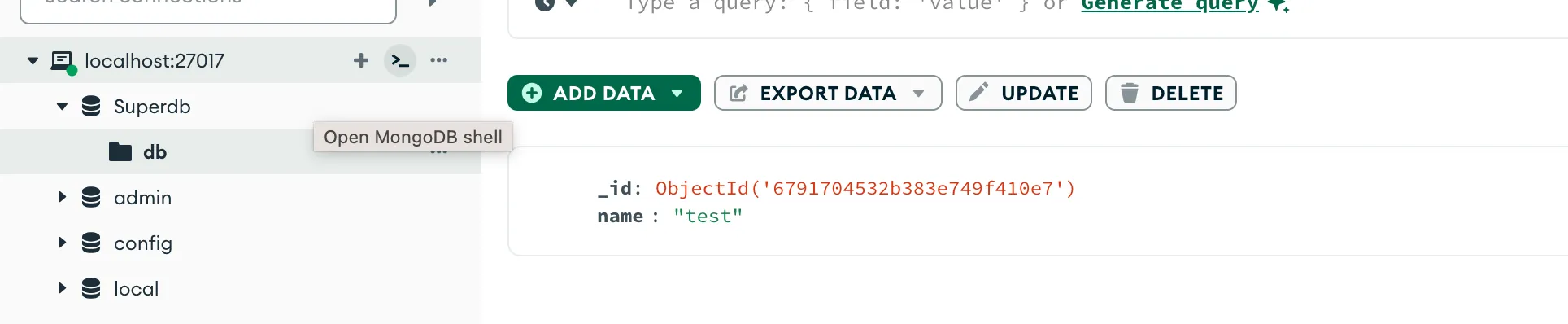
Nous voyons que sur l’interface de minio, depuis la création du document, la taille du backup est un peu plus grande.
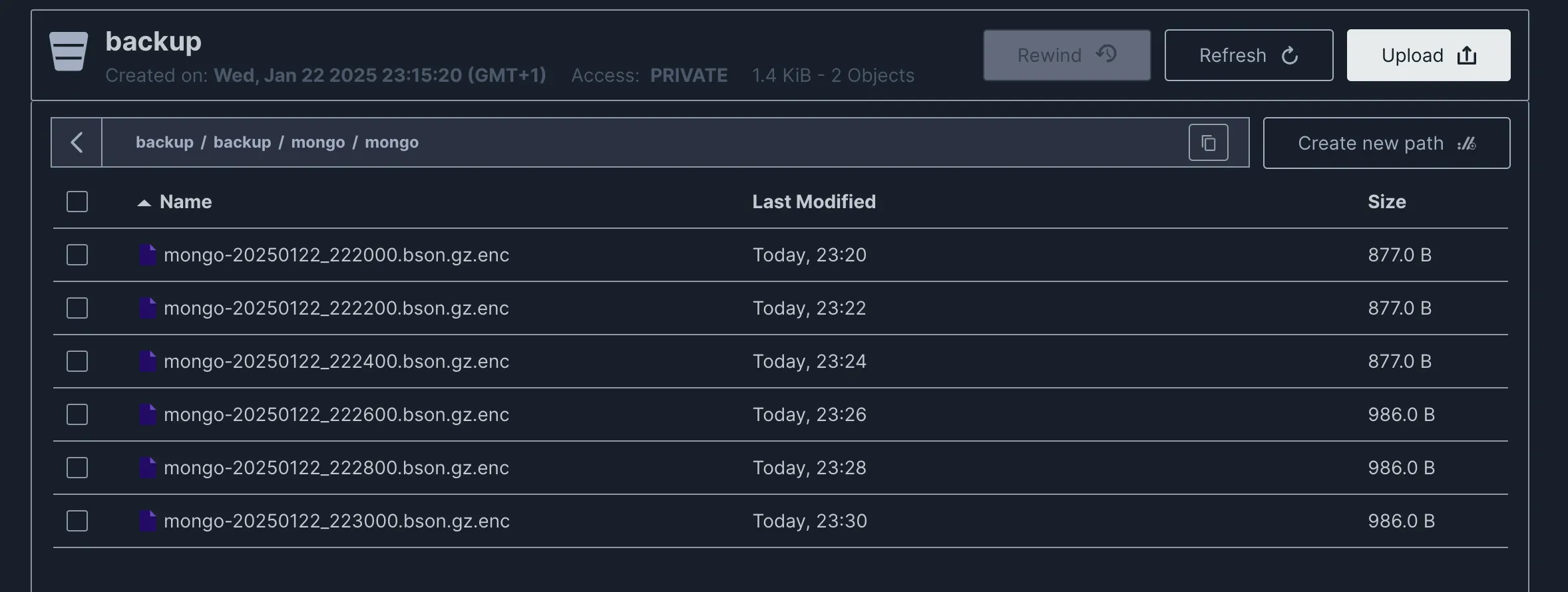
(Nous avons donc supprimer notre base de données pour tester la restauration)
Restauration
Vous pouvez restaurer vos sauvegardes en utilisant soit l’interface web, soit la ligne de commande.
Web
Accédez à l’interface de Mini Backup à l’adresse http://localhost/
Sur la page d’accueil, sélectionnez un backup dans la liste et cliquez sur l’icône de restauration.
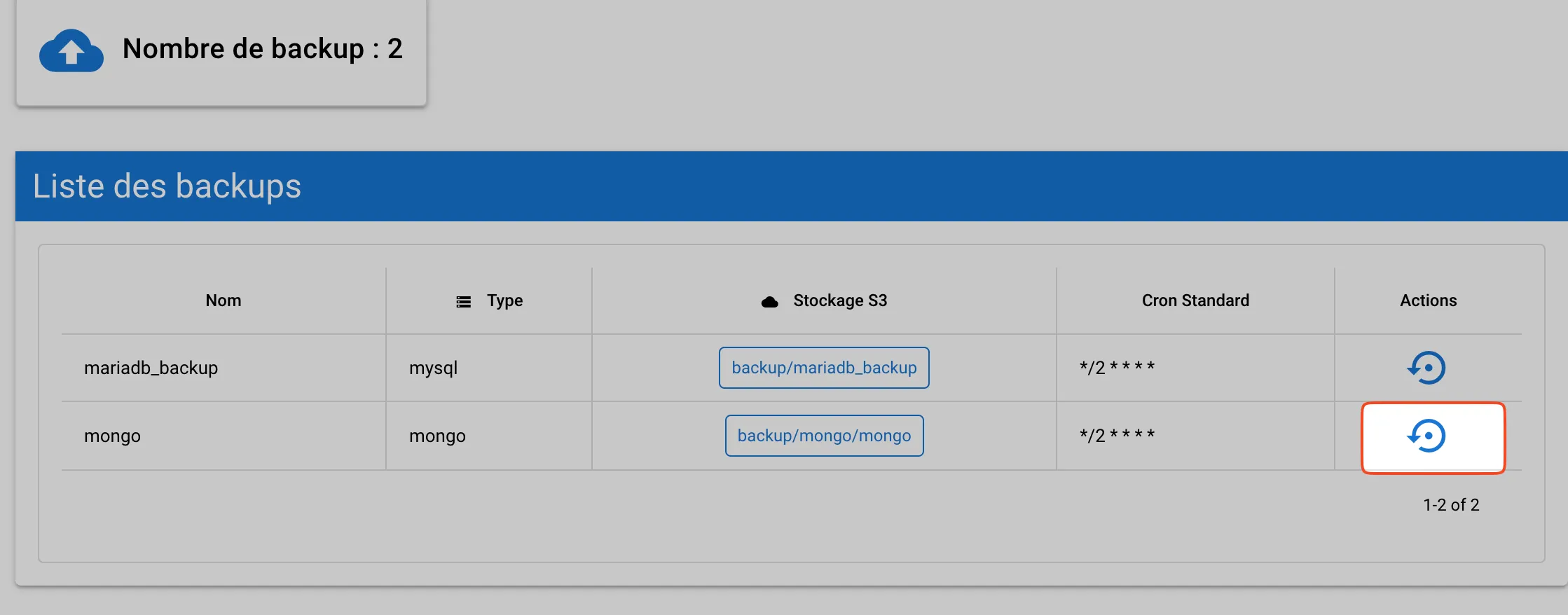
Un encadré s’affiche pour confirmer la restauration. Cliquez sur le bouton de restauration pour récupérer vos données.
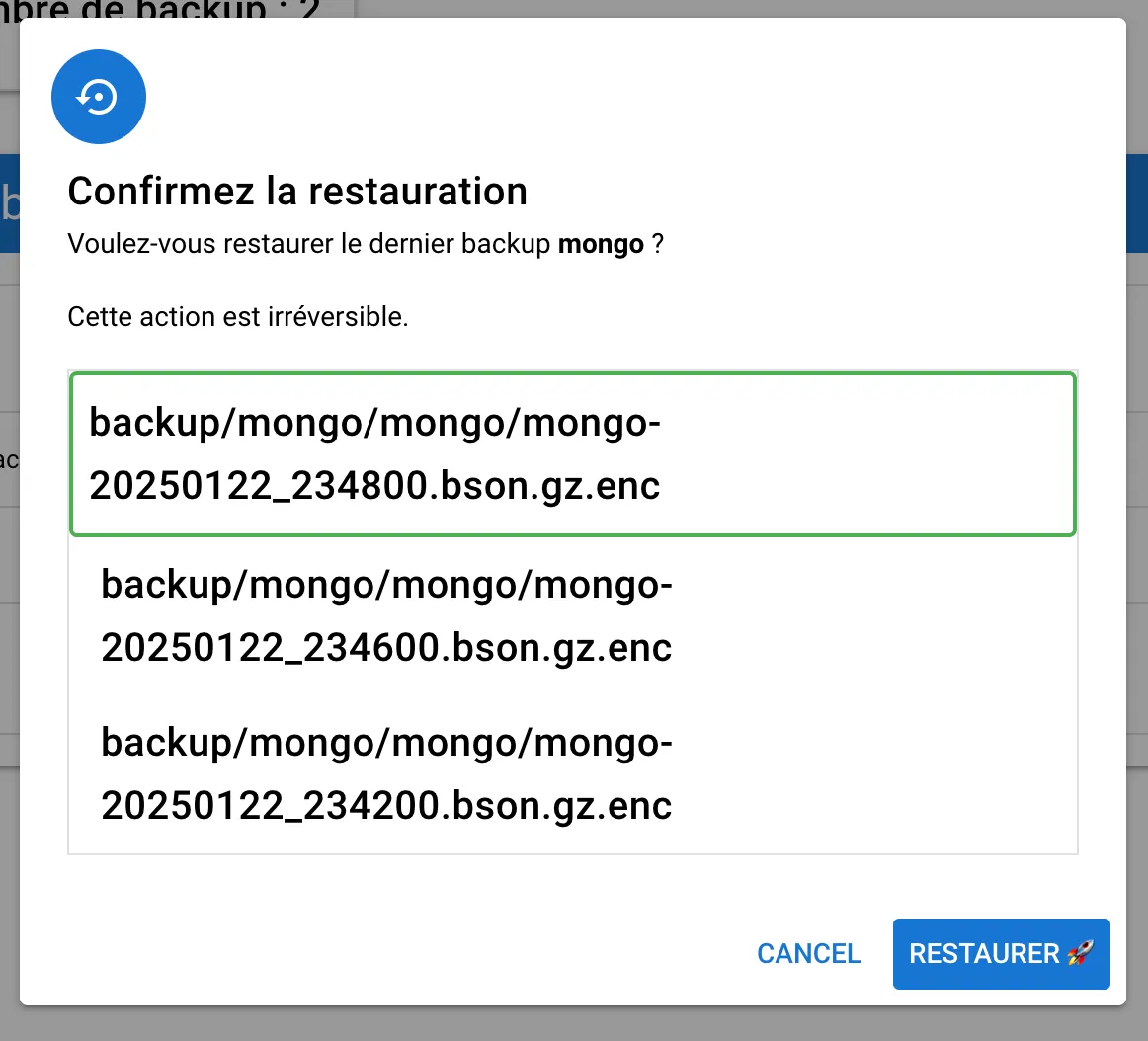
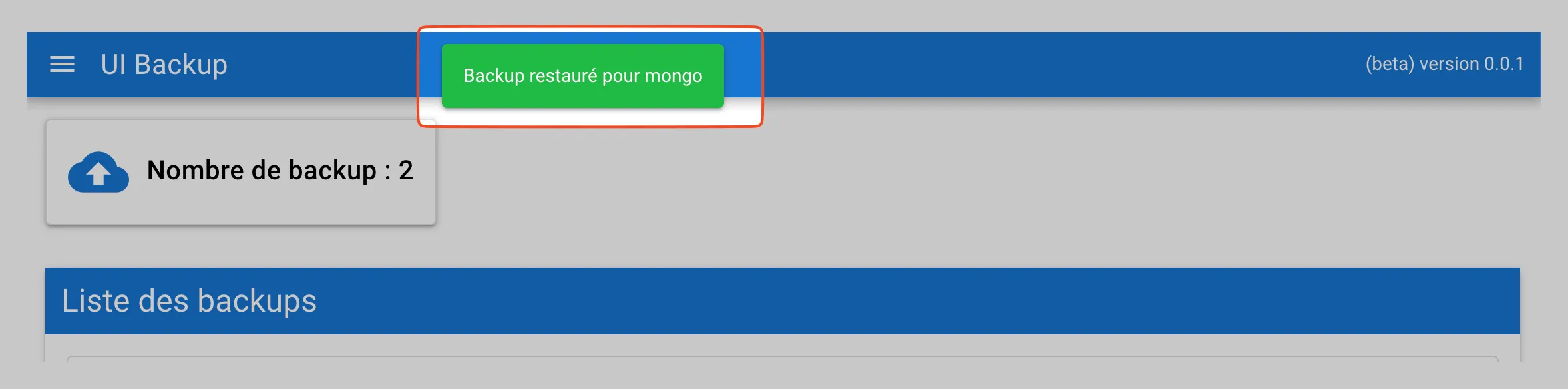
Une fois terminé, vos données seront restaurées avec succès !
Cli
Exécutez la commande suivante pour restaurer la dernière version d’un backup :
docker exec mini-backup /app/backup-cli restore mongo lastCette commande spécifie le nom du backup (mongo) et utilise le mot-clé last pour récupérer la version la plus récente.
Pour restaurer une version antérieure :
Il suffit de rajouter -it et de retirer last de la dernier commande.
docker exec -it mini-backup /app/backup-cli restore mongoCette commande vous demandera de sélectionner une version parmi les backups disponibles.
Sortie complète :
docker exec -it mini-backup /app/backup-cli restore mongoVoulez-vous restaurer le dernier backup pour mongo ? (y/n) : n🚀 DEV CONSOLE 🚀 -- [CORE_UTILS] No config path provided, using default config path🚀 DEV CONSOLE 🚀 -- [CORE_UTILS] Loading config from config/config.yaml🚀 DEV CONSOLE 🚀 -- [CORE_UTILS] Loading config file: config/server.yaml🚀 DEV CONSOLE 🚀 -- La section [minio] existe déjà dans le fichier credentials. Aucune modification nécessaire.🚀 DEV CONSOLE 🚀 -- S3Manager initializedListing des backups disponibles :🚀 DEV CONSOLE 🚀 -- Liste des backups (préfixe: 'backup/mongo/mongo'): [backup/mongo/mongo/mongo-20250122_232400.bson.gz.enc backup/mongo/mongo/mongo-20250122_232600.bson.gz.enc backup/mongo/mongo/mongo-20250122_232800.bson.gz.enc backup/mongo/mongo/mongo-20250122_233000.bson.gz.enc backup/mongo/mongo/mongo-20250122_233800.bson.gz.enc backup/mongo/mongo/mongo-20250122_234000.bson.gz.enc backup/mongo/mongo/mongo-20250122_234200.bson.gz.enc backup/mongo/mongo/mongo-20250122_234600.bson.gz.enc backup/mongo/mongo/mongo-20250122_234800.bson.gz.enc backup/mongo/mongo/mongo-20250122_235000.bson.gz.enc backup/mongo/mongo/mongo-20250122_235200.bson.gz.enc backup/mongo/mongo/mongo-20250122_235400.bson.gz.enc]1. backup/mongo/mongo/mongo-20250122_232400.bson.gz.enc2. backup/mongo/mongo/mongo-20250122_232600.bson.gz.enc3. backup/mongo/mongo/mongo-20250122_232800.bson.gz.enc4. backup/mongo/mongo/mongo-20250122_233000.bson.gz.enc5. backup/mongo/mongo/mongo-20250122_233800.bson.gz.enc6. backup/mongo/mongo/mongo-20250122_234000.bson.gz.enc7. backup/mongo/mongo/mongo-20250122_234200.bson.gz.enc8. backup/mongo/mongo/mongo-20250122_234600.bson.gz.enc9. backup/mongo/mongo/mongo-20250122_234800.bson.gz.enc10. backup/mongo/mongo/mongo-20250122_235000.bson.gz.enc11. backup/mongo/mongo/mongo-20250122_235200.bson.gz.enc12. backup/mongo/mongo/mongo-20250122_235400.bson.gz.encSélectionnez un numéro de backup : 11🚀 DEV CONSOLE 🚀 -- Starting restore process for: mongo, version: mongo-20250122_235200.bson.gz.enc🚀 DEV CONSOLE 🚀 -- [CORE_UTILS] No config path provided, using default config path🚀 DEV CONSOLE 🚀 -- [CORE_UTILS] Loading config from config/config.yaml🚀 DEV CONSOLE 🚀 -- Detected MongoDB restore for mongo🚀 DEV CONSOLE 🚀 -- Starting restore process for: mongo, version: mongo-20250122_235200.bson.gz.enc🚀 DEV CONSOLE 🚀 -- [CORE_UTILS] Loading config file: config/server.yaml🚀 DEV CONSOLE 🚀 -- La section [minio] existe déjà dans le fichier credentials. Aucune modification nécessaire.🚀 DEV CONSOLE 🚀 -- S3Manager initialized🚀 DEV CONSOLE 🚀 -- Using specified backup version: mongo-20250122_235200.bson.gz.enc🚀 DEV CONSOLE 🚀 -- Fichier backup/mongo/mongo/mongo-20250122_235200.bson.gz.enc téléchargé avec succès vers backups/mongo-20250122_235200.bson.gz.enc🚀 DEV CONSOLE 🚀 -- Downloaded encrypted file to: backups/mongo-20250122_235200.bson.gz.enc🚀 DEV CONSOLE 🚀 -- Decrypted file to: backups/mongo-20250122_235200.bson.gz🚀 DEV CONSOLE 🚀 -- No decompression needed for: backups/mongo-20250122_235200.bson.gzResultat de la restauration: backups/mongo-20250122_235200.bson.gz🚀 DEV CONSOLE 🚀 -- Starting MongoDB restore from: backups/mongo-20250122_235200.bson.gz🚀 DEV CONSOLE 🚀 -- MongoDB restore completed successfully from: backups/mongo-20250122_235200.bson.gzRestauration réussie pour mongo (version: mongo-20250122_235200.bson.gz.enc)Conclusion
Mini Backup est conçu pour vous offrir une solution de sauvegarde simple et efficace, adaptée à vos besoins. Bien que certaines fonctionnalités soient encore en développement, l’outil vous permet déjà de gérer vos backups avec flexibilité et sécurité.
Nous travaillons activement à enrichir Mini Backup avec des tutoriels détaillés et des configurations d’exemple pour chaque type de sauvegarde. Ces améliorations seront bientôt disponibles afin de rendre l’expérience encore plus fluide et complète.
N’hésitez pas à nous faire des retours, et restez à l’écoute pour les prochaines mises à jour !